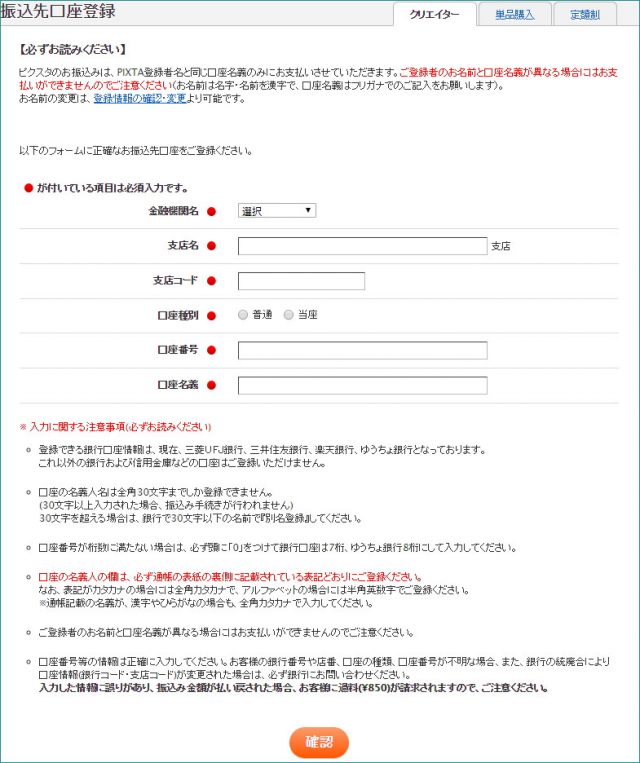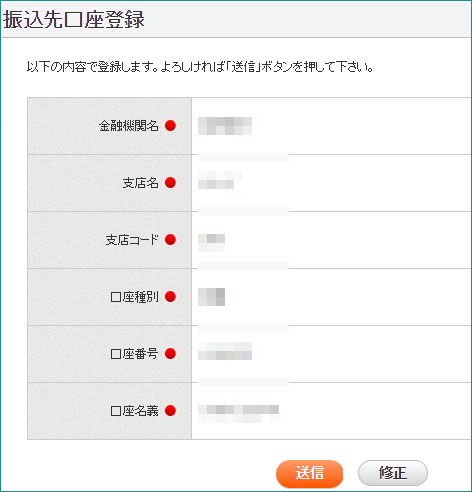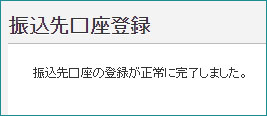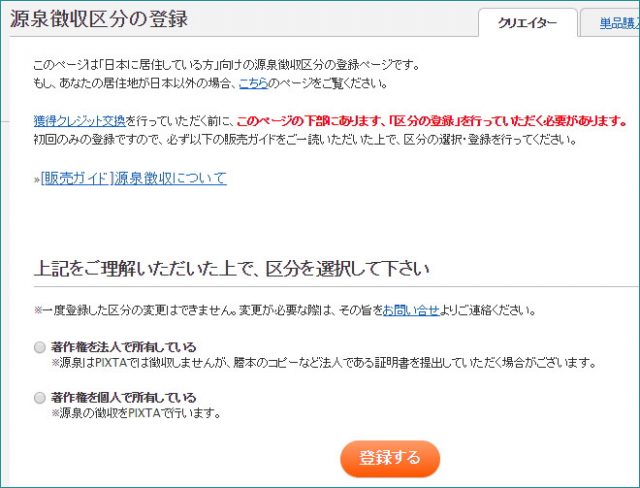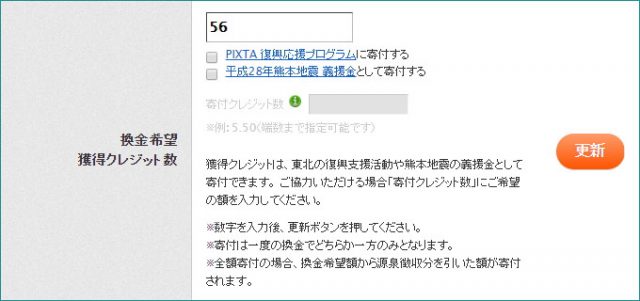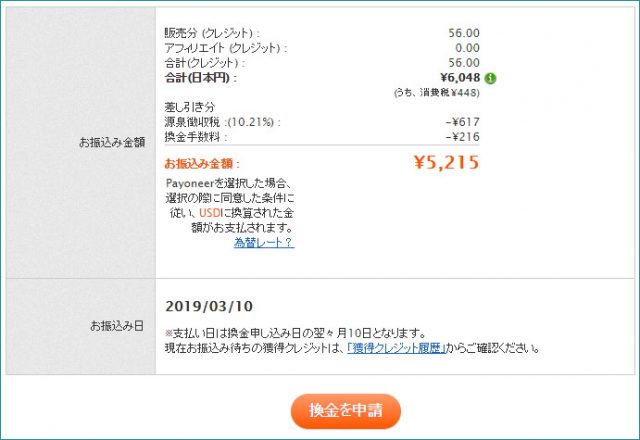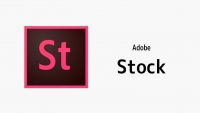PIXTAで売れた動画の報酬の換金してみた!
投稿日:2019/3/19 更新:2019/3/20 コメント 0件 ストックフォト PIXTA, ストックフォト, 換金2018年の2月ころからストックフォトのPIXTAで動画を販売していたんですが2019年1月15日に換金手続きをしてみました。
振込先口座登録
入力方法が特に難しいところはありませんでしたが、分からない場合は入力項目にカーソルを合わせると詳細が表示されますし、下部の注意事項の欄を参考にして下さい。ただ間違ったまま登録するとそのまま登録されるのでその点だけは注意が必要です。
確認ボタンを押すと下図が表示されるので間違いがなければ「送信」ボタンを押します。
下図のように「振込先口座の登録が正常に完了しました。」と表示されていればOKだと思います。あとメールでも登録がされたという趣旨のメールが届きます。
所得税の源泉徴収区分の登録
下記にあるように著作権利用の対価として報酬が発生する場合は源泉徴収が必須だそうなので報酬を受け取るにはその設定が必要だそうです。
所得税の源泉徴収とは?
報酬を支払う際にあらかじめ税金を引いてお支払いさせていただき、
会社がまとめて税金を納める制度です。
特に著作物利用の対価として報酬が発生する場合には、
法律により源泉徴収が必須となります。
著作物利用に対する報酬の源泉徴収の税率は原則として10.21%となっております。
動画の著作権は個人で所有しているので「著作権を個人で所有している」を選択して登録しました。
登録すると下図のように「源泉徴収区分の登録が完了しました」と表示され、こちらもメールが届きます。
獲得クレジット交換
振込先口座登録と源泉徴収区分の登録を行うとようやく獲得したクレジットを現金に交換することができます。1クレジットは2019年1月15日現在で108円換算です。
因みに約1年で2本売れたんですが写真に比べると単価がかなり高いので2本でも6048円の報酬になります。
「獲得クレジットの交換」をクリックすると「換金を申請」画面が表示されるので換金したいクレジットを入力して「更新」ボタンをクリックします。
更新ボタンを押すと源泉徴収額と換金手数料(2クレジット)を引かれた実際に振込される金額が表示されるので「換金を申請」ボタンをクリックするだけです。
最初に振込先を登録するのにちょっと手間が掛かりますが2回目からはそれもないので1分も掛からないと思います。あとは振込予定日に振り込まれるのを待つだけです。
振込
3月10日が日曜日だったので前々日の3月8日午前1時頃に「PIXTA(カ」名義で入金されてました。
Adobe Stockに比べると手数料も高いですし、入金される日時も糞遅いので取り敢えず一時的に販売を停止しようとしたんですがそれをするには動画を削除するしか方法がなく今後どうしていこうか検討中です。